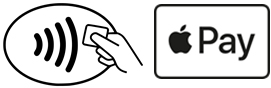Apple Pay
Sicher und schnell bezahlen - mit Ihrer Debit Mastercard und Apple Pay.
-
Nutzen Sie alle Vorteile Ihrer Debit Mastercard mit Apple Pay auf Ihrem iPhone, iPad, Mac und auf Ihrer Apple Watch. * Apple Pay funktioniert ganz einfach - mit den Geräten, die Sie jeden Tag benutzen. Ihre Kartendaten sind geschützt. Sie werden nicht auf Ihrem Gerät gespeichert und bei der Bezahlung nicht mit dem Händler geteilt. Bezahlen Sie sicher und schnell überall dort, wo Sie das Symbol für kontaktloses Bezahlen oder Apple Pay sehen - in Geschäften, Apps und online (mit Ihrem Safari Browser).
Aktivieren Sie Ihre Karte für Apple Pay. Das geht ganz einfach.
-
Mit der Volksbank Pay-App aktivieren Sie Ihre Karte in wenigen Schritten für Apple Pay – alternativ wählen Sie dazu die Wallet App. So geht’s:
Voraussetzungen
-
- Eine Volksbank Debit Mastercard mit NFC-Funktion
- Ein Apple Pay fähiges Endgerät *
- Wird Apple Pay auf einem iPhone aktiviert muss dieses eine aktivierte Touch ID oder Face ID haben
- Eine bei iCloud angemeldete Apple-ID
- Die Volksbank Pay-App (IOS-Version) oder die Wallet App
- Ihre hausbanking** Benutzerdaten und Ihre Volksbank ID-App
- Ihre bei der Volksbank hinterlegte Mobiltelefonnummer und E-Mail-Adresse Hinweis: Sie können Mobiltelefonnummer und E-Mail-Adresse über die hausbanking-App selber hinterlegen bzw. aktualisieren.
-
Auf welchem Weg auch immer Sie Ihre Karte für Apple Pay aktivieren:
Geben Sie Kartendaten, Sicherheitscodes oder Aktivierungscodes NIEMALS auf einer Internetseite ein, nennen Sie diese Daten keiner dritten Person und aktivieren Sie Ihre Karte ausschließlich auf Ihrem Gerät in der Wallet App oder der Volksbank Pay App. Unsere Pay App finden Sie ausschließlich im App Store. Sie wird auch dort regelmäßig aktualisiert und nur dort. Klicken Sie einfach nicht auf Links, die Sie in E-Mail, SMS oder Messenger-Nachrichten erhalten haben. Auch wenn es so aussieht, als hätte sie Ihre Volksbank gesandt.
Bezahlen Sie sicher und schnell mit Apple Pay
-
Nutzen Sie Apple Pay überall dort, wo Sie eines dieser Symbole sehen:
In Geschäften bezahlen
-
Apple Pay macht es sicher und einfach in Geschäften mit Ihrem iPhone und Ihrer Apple Watch zu bezahlen. Um mit Face ID zu bezahlen, drücken Sie die Seitentaste zweimal, schauen Sie auf Ihr Display und halten Sie das iPhone in die Nähe des Lesegeräts. Für Touch ID halten Sie Ihr iPhone in die Nähe des Lesegeräts und legen Sie Ihren Finger auf den Touch ID Sensor. Bei der Apple Watch drücken Sie zweimal die Seitentaste und halten Sie Ihre Apple Watch an das Lesegerät. Auch Bargeld können Sie in teilnehmenden Märkten und Geschäften bequem bei einem Einkauf beziehen. Bis zu 200 EUR pro Einkauf. Das erspart den Extra-Weg zum Geldausgabeautomaten.
Eine Liste der teilnehmenden Händler in Österreich finden Sie bei Mastercard: https://www.mastercard.at/de-at/mastercard-fuer-karteninhaberinnen/privatkunden/innovatives-bezahlen/bargeld-service.html
In Apps und online bezahlen
-
Um auf Ihrem iPhone und Ihrem iPad in Apps und online im Safari-Browser zu bezahlen, wählen Sie Apple Pay aus, wenn Sie zur Kasse gehen. Bestätigen Sie Ihre Zahlung mit Face ID oder Touch ID.
Um auf Ihrem Mac online im Safari-Browser zu bezahlen, wählen Sie Apple Pay aus und bestätigen Sie Ihre Zahlung mit Ihrem iPhone oder Ihrer Apple Watch. Bezahlen Sie auf Ihrem MacBook mittels Touch ID.
Erklärvideo Pay-App
-
Wie einfach die Pay-App funktioniert, zeigt Ihnen dieses kurze Video.
-
* Eine Liste der mit Apple Pay kompatiblen Geräte finden Sie hier. ** Internetbanking